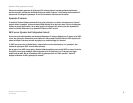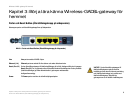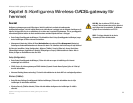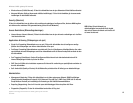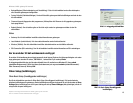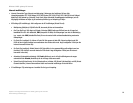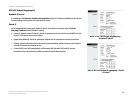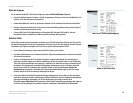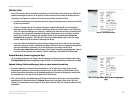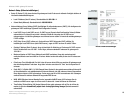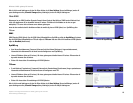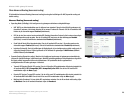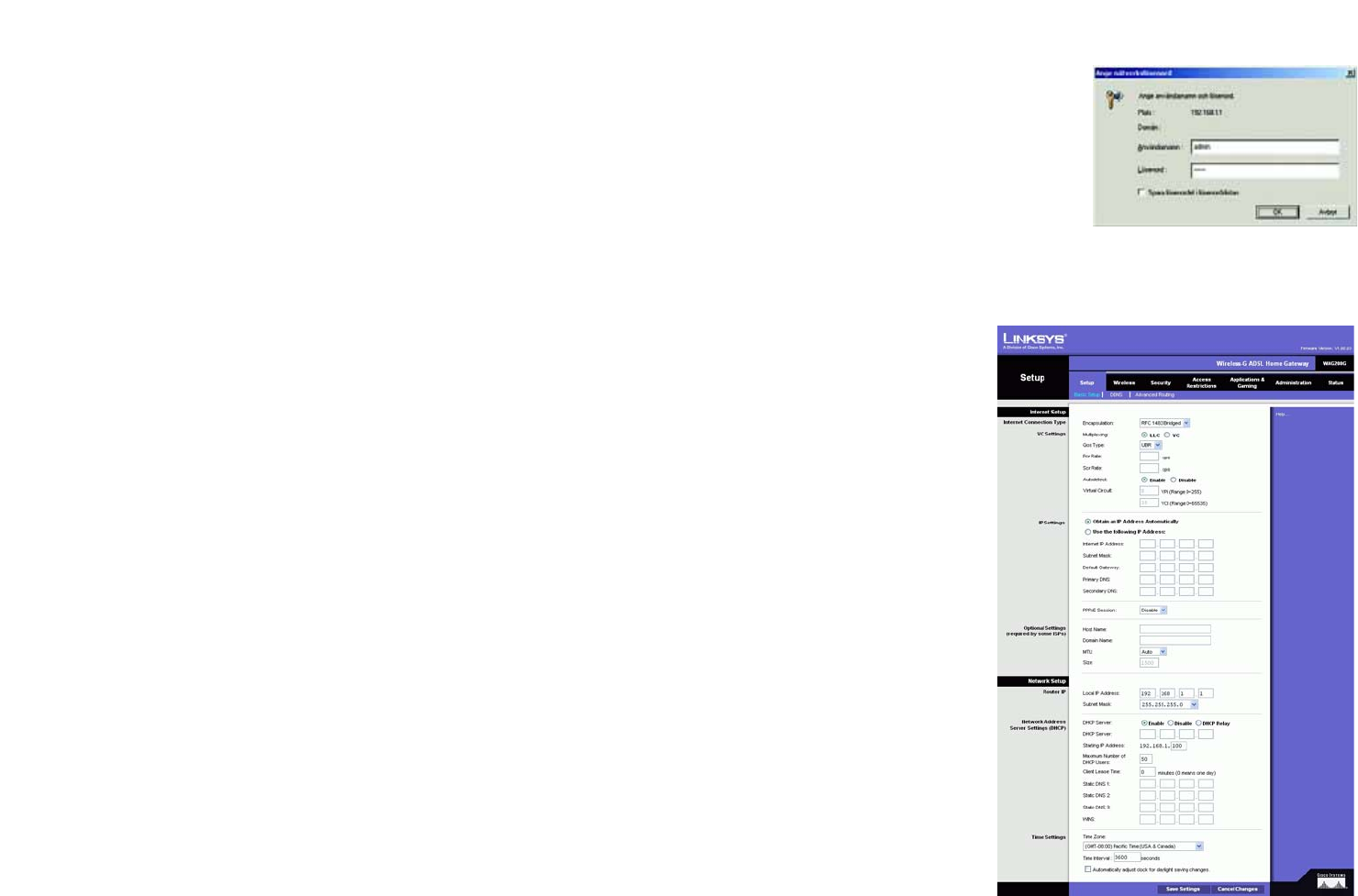
13
Kapitel 5: Konfigurera Wireless-G ADSL-gateway för hemmet
Hur du ansluter till det webbaserade verktyget
Wireless-G ADSL-gateway för hemmet
• Backup&Restore (Säkerhetskopiering och återställning). På den här skärmbilden kan du säkerhetskopiera
eller återställa gatewayens konfiguration.
• Factory Defaults (Fabriksinställningar). Om du vill återställa gatewayens fabriksinställningar använder du den
här skärmbilden.
• Firmware Upgrade (Uppgradera fast programvara). Klicka på den här fliken om du vill uppgradera gatewayens
fasta programvara.
• Reboot (Omstart). Om du behöver göra en hård eller mjuk omstart av gatewayen använder du den här
skärmbilden.
Status
• Gateway: Den här skärmbilden innehåller statusinformation om gatewayen.
• Local Network (Lokalt nätverk). Här visas statusinformation om det lokala nätverket.
• Wireless (Trådlöst). Den här skärmbilden innehåller statusinformation om det trådlösa nätverket.
• DSL Connection (DSL-anslutning). Den här skärmbilden innehåller statusinformation om DSL-anslutningen.
Hur du ansluter till det webbaserade verktyget
Du ansluter till det webbaserade verktyget genom att starta Internet Explorer eller Netscape Navigator och sedan
ange gatewayens standard-IP-adress, 192.168.1.1, i adressfältet. Tryck sedan på Enter.
En inloggningsskärmbild visas (en liknande skärmbild visas för användare av Windows XP). Ange admin
(standardanvändarnamnet) i fältet User Name (Användarnamn) och ange sedan admin (standardlösenordet) i
fältet Password (Lösenord). Klicka på OK.
Fliken Setup (Inställningar)
Fliken Basic Setup (Grundläggande inställningar)
Den första skärmbilden som visas är fliken Basic Setup (Grundläggande inställningar). Där kan du ändra de
allmänna inställningarna för gatewayen. Ändra inställningarna enligt anvisningarna här och klicka sedan på Save
Settings (Spara inställningar) om du vill spara ändringarna eller på Cancel Changes (Avbryt ändringar) om du vill
avbryta utan att spara ändringarna.
Bild 5-2: Basic Setup (Grundläggande
inställningar)
Bild 5-1: Inloggningsskärmbilden